5 Metodi per Sbloccare Facilmente la Password di un Telefono Samsung
26/03/2024 • Archiviato in: Sblocca Dispositivo • Soluzioni comprovate
Android è lodato per le sue caratteristiche di sicurezza. È per questo motivo che qualsiasi tipo di manomissione è facilmente rilevabile e sbloccare il telefono in modo diverso da quello standard è reso estremamente difficile. Nonostante sia fondamentale mettere il dispositivo in sicurezza, poiché sono in gioco le nostre informazioni personali, a volte il sistema funziona contro di noi. Ci sono stati numerosi casi in cui, solo per piccoli problemi, il vero utente primario non ha potuto più accedere ai propri dati.
È per questo motivo che gli appassionati di tecnologia hanno elaborato modi per superare il sistema per far continuare agli utenti legittimi di accedere al proprio telefono. Questi metodi non sono dei trucchi che permetterebbero anche ad utenti non autentici di ottenere l'accesso illegittimo ai dispositivi di altri: sono compresi meccanismi per verificare l'autenticità dell'utente primario. Questi metodi aiutano nel momento del bisogno. Ecco sono 5 metodi per sbloccare il telefono Samsung.
- Parte 1: Come sbloccare la password di Samsung con la rimozione della Schermata di Blocco Android?
- Parte 2: Come sbloccare la password di Samsung con Trova il Mio Telefono di Samsung?
- Parte 3: Come sbloccare la password di Samsung con Android Device Manager?
- Parte 4: Come sbloccare la password di Samsung con Ripristino Personalizzato e disabilitando la Sequenza Password (scheda SD necessaria)?
- Parte 5: Come sbloccare la password di Samsung con Ripristino alle Impostazioni di Fabbrica?
Parte 1: Come sbloccare la password di Samsung con la rimozione della Schermata di Blocco Android?
dr.fone - Android Lock Screen Removal è un software popolare che facilita il ripristino dei dati assicurando al tempo stesso che nessun dato venga cancellato. Se ti trovi in una situazione in cui non riesci ad usare il tuo telefono, dr.fone può venirti d'aiuto. dr.fone ti consente di rimuovere il blocco impostato sul dispositivo dopo essersi assicurato che tu sia un utente legittimo.

dr.fone - Sblocca
Rimuove 4 tipi di blocco schermo senza cancellare alcun dato
- Rimuove 4 tipi di blocco schermo – sequenza, PIN, password e impronte
- Rimuove solo la schermata di blocco, senza cancellare i dati
- Non è richiesta alcuna conoscenza tecnologica, chiunque può usarlo
- Funziona su Samsung Galaxy S/Note/Tab e LG G2, G3, G4, ecc.
Se rimani bloccato fuori dal dispositivo, segui i seguenti passaggi:
I. Dopo aver scaricato lo strumento dr.fone sul computer, esegui il software. Ora vedrai un menù dove ripristinare i dati, e da qui seleziona “rimozione della schermata di blocco”. Collega lo smartphone al computer.

II. In seguito, lo smartphone dovrebbe essere messo in modalità download. Per farlo è necessario spegnere prima il telefono. Quindi, premi contemporaneamente il pulsante Home, il pulsante di Accensione e il pulsante Volume giù. Entra nella modalità di download premendo il pulsante Volume su.
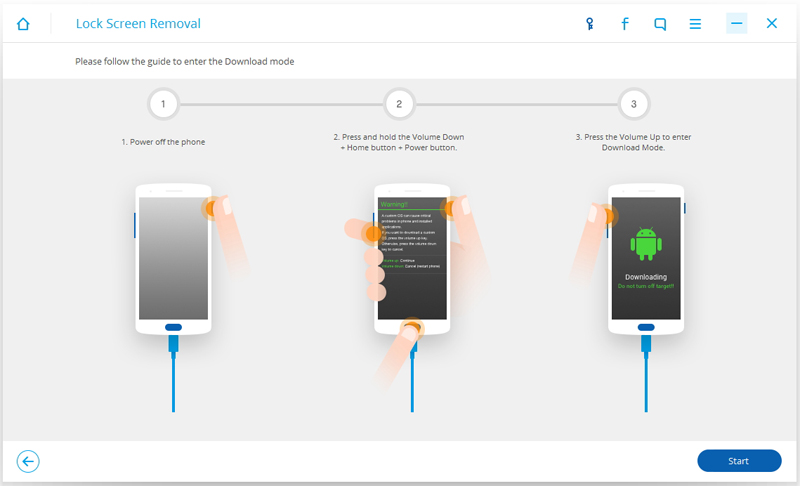
III. Di seguito viene scaricato il pacchetto di ripristino. Attendi il completamento del download del pacchetto.
IV. Una volta scaricato il pacchetto di ripristino, si disabilita il blocco. Ora puoi accedere facilmente ai tuoi dati!
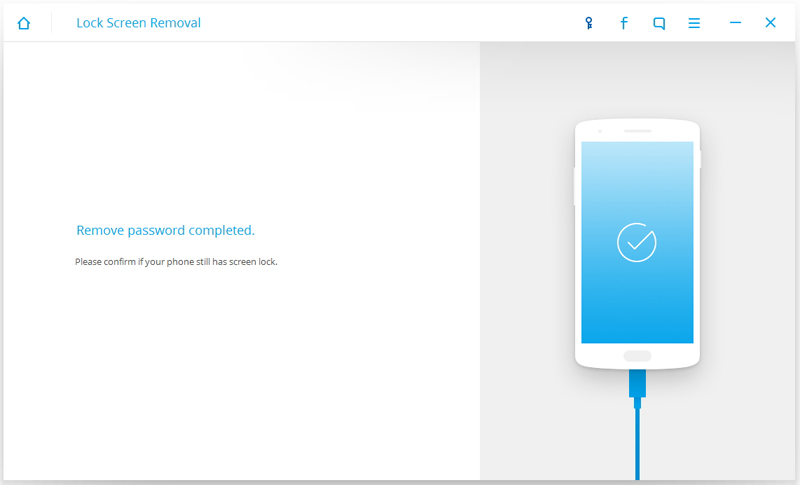
Parte 2: Come sbloccare la password di Samsung con Trova il Mio Telefono di Samsung?
Per utilizzare questo metodo l'utente deve aver creato un account Samsung sul dispositivo in questione. Questo metodo viene usato comunemente, anche se è generalmente più appropriato per quando si è effettivamente perso il telefono. Se disponi già di un account Samsung, segui le seguenti istruzioni per sbloccare lo smartphone:
I. Vai alla pagina web Trova il Mio Telefono tramite computer. Assicurati di essere sul sito web giusto in quanto ci sono molti siti falsi. Il link ufficiale del sito web è https://findmymobile.samsung.com/. Qui, clicca su "Trova".
II. Accedi con il tuo ID Samsung e la tua password.
III. Ora vedrai un elenco di dispositivi Samsung. Scegli il modello preciso dello smartphone e clicca su "Trova".
IV. Ora vedrai 3 opzioni standard simili a quelli di Android Device Manager. Espandi questo elenco cliccando su “altro”.
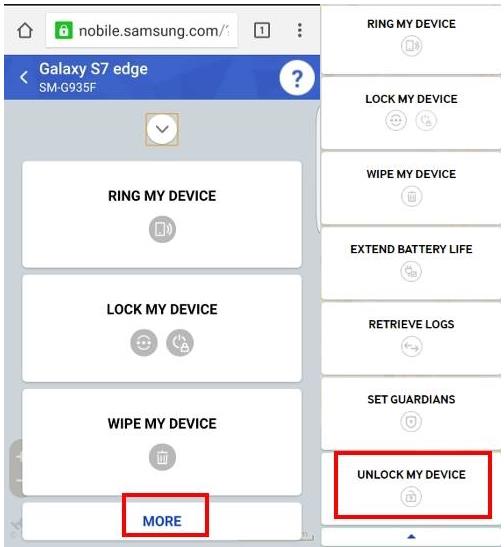
V. Vengono visualizzate altre tre opzioni. Da queste, seleziona "Sblocca il mio dispositivo".
VI. Dopo che il dispositivo è stato sbloccato con successo, puoi impostare nuovi blocchi, password, ecc.
Parte 3: Come sbloccare la password di Samsung con Android Device Manager?
Questo metodo non richiede il download di alcuna applicazione. Inoltre non richiede molto tempo. Nei passaggi seguenti imparerai come sbloccare il telefono Samsung con questo semplice gestore di dispositivi:
I. Accedi al sito google.com/android/devicemanager da qualsiasi dispositivo.
II. Accedi con lo stesso account Google utilizzato sul telefono bloccato.
III. Seleziona il dispositivo da sbloccare. Generalmente il dispositivo viene selezionato in anticipo.
IV. Fai clic su "Blocca". Verrai indirizzati ad una pagina dove ti verrà chiesto di inserire una password temporanea.
V. Inserisci una password temporanea, specificando che non è necessario un messaggio di ripristino. Fare nuovamente clic su "Blocca".
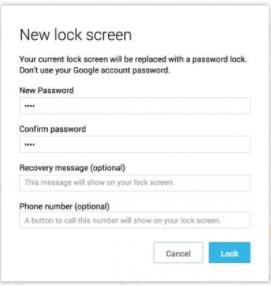
VI. Qui visualizzerai i pulsanti "Squilla", "Blocca" e "Cancella". Sul telefono è necessario inserire la password temporanea della fase precedente.
VII. Dopo aver inserito questa password temporanea, il telefono si sblocca. Assicurati di disabilitare la password temporanea e di impostare nuove opzioni di sicurezza.
Parte 4: Come sbloccare la password di Samsung con Ripristino Personalizzato e disabilitando la Sequenza Password (scheda SD necessaria)?
Questo metodo richiede una certa conoscenza sul ripristino personalizzato e sul rooting. È inoltre necessaria una scheda SD. Con un po’ di aiuto potrai sbloccare con successo il telefono. Sebbene sia piuttosto facile, l'intero processo richiede del tempo. I passaggi sono:
I. Scaricare un file zip "Pattern Password Disable" e copialo sulla scheda SD.
II. Una volta scaricato questo file, inserisci la scheda SD nel dispositivo bloccato.
III. Riavvia il dispositivo in "Modalità Ripristino".
IV. Accedi al file sulla scheda SD e riavvia nuovamente il telefono.
V. Il telefono si accenderà senza richiedere la password. Se è richiesto lo sblocco gesto, inserisci un input casuale e il dispositivo si sbloccherà con i dati intatti.
Parte 5: Come sbloccare la password di Samsung con Ripristino alle Impostazioni di Fabbrica?
Quando tutti gli altri metodi falliscono, questa è l'ultima opzione a cui fare ricorso. Il metodo si differenzia in base al dispositivo, anche se la metodologia di base è comune a tutti i dispositivi Android. Il difetto di questo metodo è che resettando il dispositivo i dati vengono cancellati. Ecco come sbloccare il telefono Samsung utilizzando il metodo di ripristino alle impostazioni di fabbrica:
I. Apri il menu Bootloader. Questo può essere fatto nella maggior parte dei dispositivi tenendo contemporaneamente premuto il pulsante Accensione e Volume Giù.
II. Poiché non sarà possibile utilizzare il touch screen, è necessario navigare utilizzando i pulsanti di Accensione e Volume. Premi il pulsante del volume giù per arrivare alla "Modalità di ripristino" dalle opzioni elencate. Premi il pulsante Accensione per selezionarla.
III. Per accedere alla modalità "Ripristino", premere i pulsanti Volume su e Accensione per alcuni secondi.
IV. Seleziona "Cancella dati/ripristino alle impostazioni di fabbrica" dalle opzioni disponibili utilizzando i pulsanti Volume e Accensione come nel punto II.
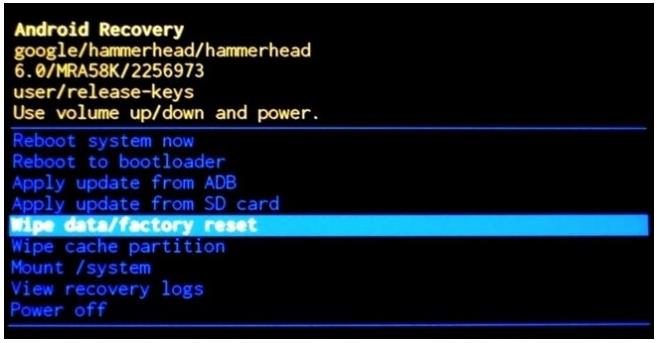
V. Allo stesso modo, seleziona su "Riavvia il sistema".
Il dispositivo sarà ora letteralmente come nuovo, in quanto sono stati cancellati tutti i dati. Ora il telefono non avrà alcun blocco ed è possibile impostare le stesse funzioni di sicurezza di prima.
I metodi di cui sopra sono semplici procedure per sbloccare il telefono Samsung. Esistono molti altri metodi e gli sviluppatori continuano a sviluppare sempre più applicazioni che hanno la stessa funzione con lievi miglioramenti nelle funzionalità. Questi metodi, però, sono provati e testati e girano da molto tempo, pertanto sono più credibili.
Sblocca Samusng
- Codice Samsung
- 2. Elenco codici di ripristino Samsung
- 3. Elenco dei codici segreti Samsung
- 4. Controlla la schermata utilizzando i codici segreti
- 5. Generatori di codici di sblocco Samsung
- 6. Codice di sblocco Samsung gratuito
- 7. Generatori gratuiti di codici di sblocco Samsung
- 8. Codice di sblocco per Samsung Galaxy S2
- Bypassa Samsung Serie A FRP
- Bypassa Samsung Series J FRP
- Bypassa Samsung FRP per altri
- Impostazioni di fabbrica Samsung
- Sblocca schermo Samsung Serie S
- 1. Sblocco schermo Samsung S2
- 2. Sblocco schermo Samsung S3
- 3. Sblocco schermo Samsung S4
- 4. Sblocco schermo Samsung S5
- 5. Sblocco schermo Samsung S6
- 6. Sblocco schermo Samsung S22 Ultra
- 7. Hackera Samsung Galaxy S6/S5/S4/S3
- Software di sblocco schermo Samsung
- 1. Il miglior software di sblocco Samsung
- 2. Hai dimenticato la password del Samsung Galaxy
- 3. Ignora il PIN della schermata di blocco Samsung
- 4. Sblocca i telefoni Samsung Galaxy
- 8. Sblocca il layout della schermata iniziale
- 6. Sblocca la password Samsung
- 7. Strumenti di rimozione MDM
- 8. Guida alla disattivazione di Samsung Knox
- 9. Blocco riattivazione Samsung
- Sblocca SIM Samsung
- ● Gestisci/trasferisci/recupera dati
- ● Sblocca schermo/attiva/blocco FRP
- ● Risolvi la maggior parte dei problemi iOS e Android
- Sblocca ora Sblocca ora Sblocca ora






Nicola Massimo
staff Editor